2021년 1월, 삼성전자의 하이엔드 스마트폰 갤럭시 S21이 출시됐다. 갤럭시 S21은 성능 대비 합리적인 가격대로 설정된 것이 특징이었다. 단, SD카드 슬롯이 사라졌다. SD카드 슬롯이 스마트폰에서 사라지면, 사진이나 동영상을 보관할 때 스마트폰 내장 저장공간에 의존할 수밖에 없다.
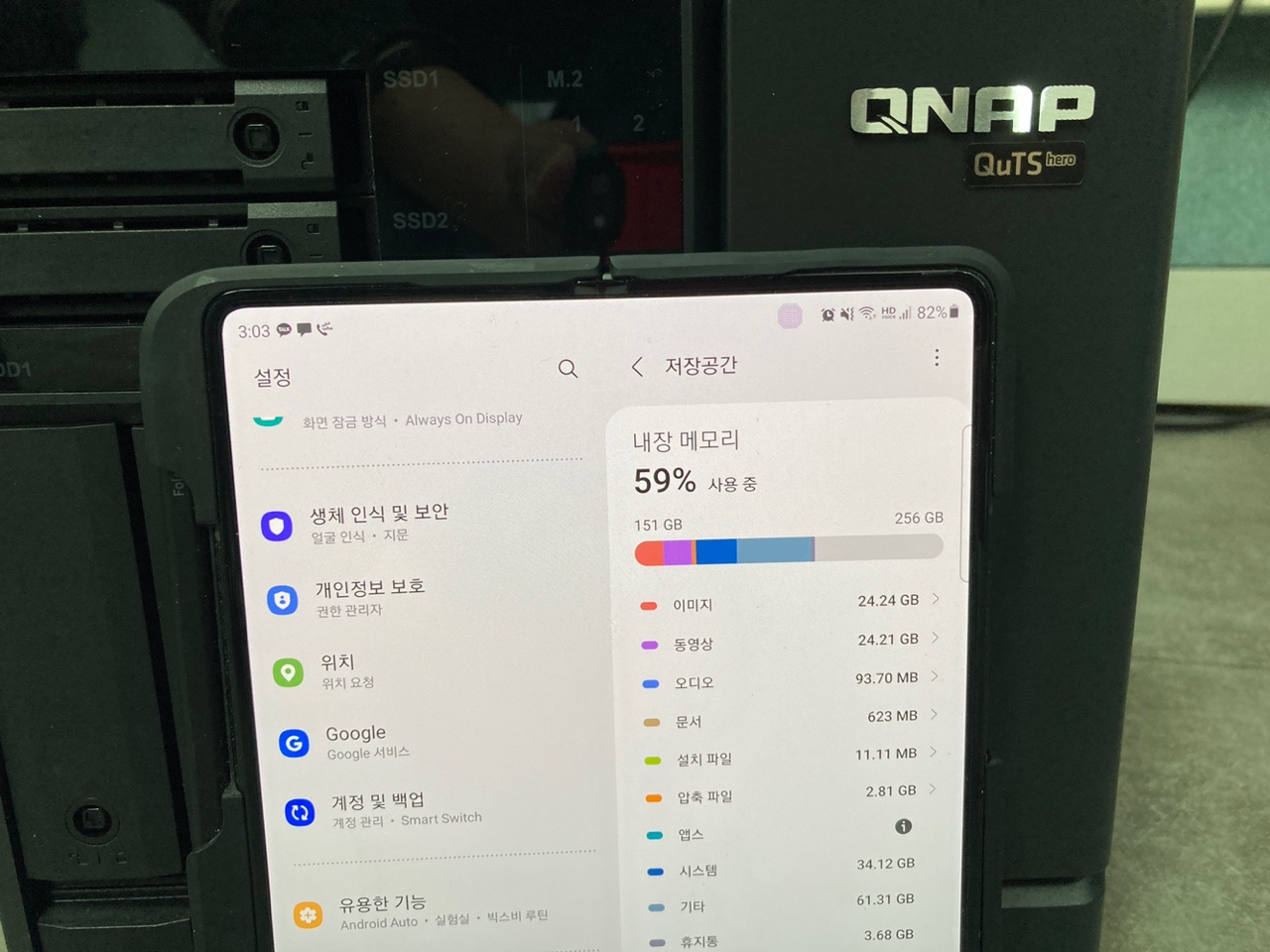
내장 저장공간이 꽉 차면 어떻게 해야 할까? PC에 백업 후 저장공간을 비워 다시 사용하는 방법이 있는데, 이 때는 먼저 찍어 둔 사진을 바로 확인하기 힘들다. 두 번째 방법은 클라우드 서비스를 사용하는 방법이다. 단 클라우드는 무료로 사용할 수 있는 공간이 적다. 즉 유료로 사용해야 하는 점이 단점이다. 그렇다면 매달 결제 걱정 없이 클라우드처럼 많은 저장공간을 실시간으로 사용할 수 있는 방법은 없을까?

NAS에 사진을 보관하면 저렴하고 안전하다
스마트폰 사진 보관 클라우드 플랫폼은 구글 포토, 아이클라우드 등이 있다. 구글 포토는 무료로 용량 제한 없이 사용할 수 있었지만, 실질적으로 2021년 6월 기준으로 유료화됐다. 100GB가 월 2,400원, 200GB가 월 3,700원, 2TB가 월 11,900원이다. 사진 자동 백업 및 동기화 등을 해 두면 무료 용량인 15GB 정도는 금방 다 찬다.
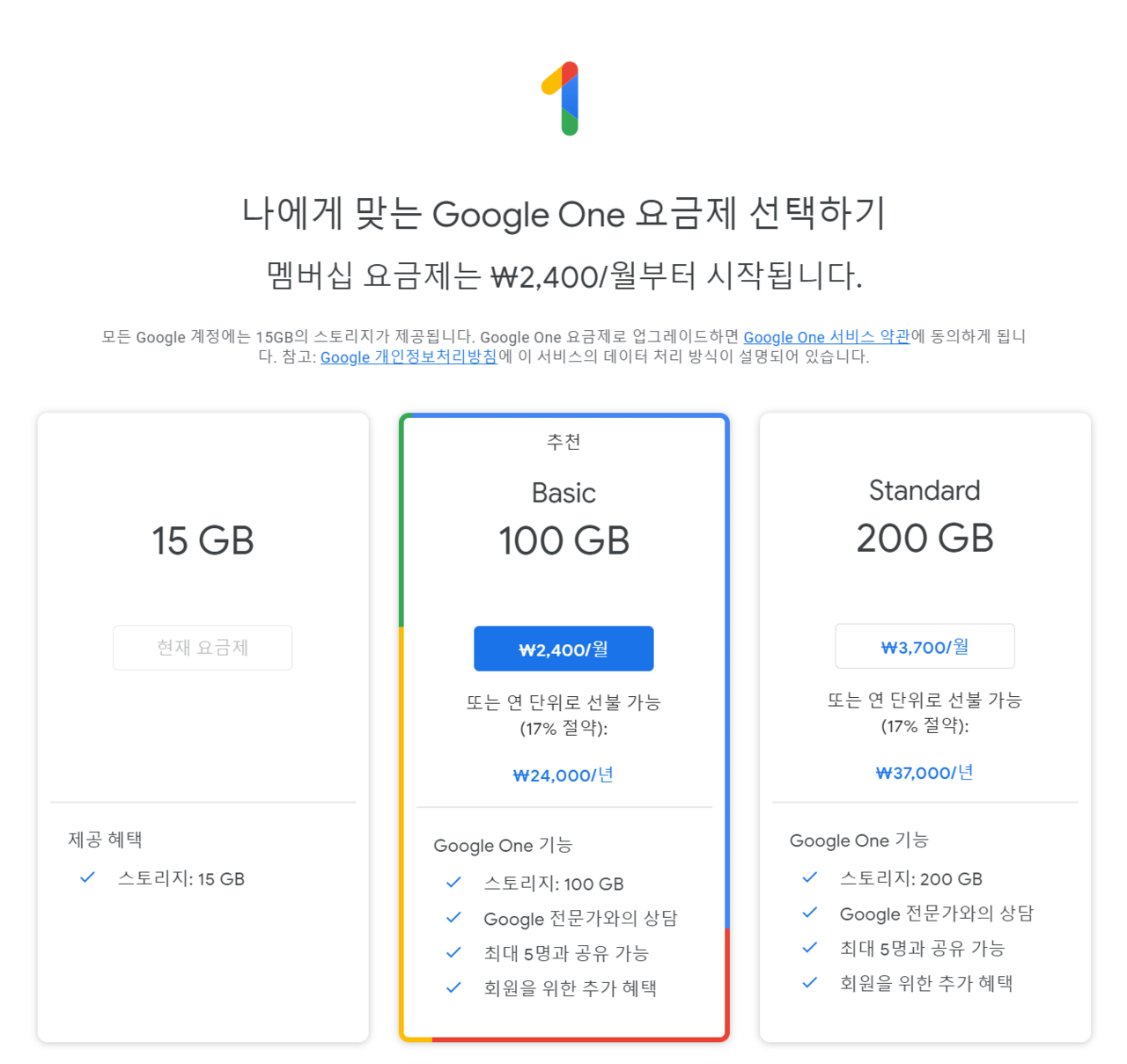
아이클라우드는 무료로 5GB의 저장 공간이 제공된다. 유료 요금제인 아이클라우드 플러스(iCloud+)는 50GB 1,100원, 200GB 3,300원, 2TB 11,100원이다.
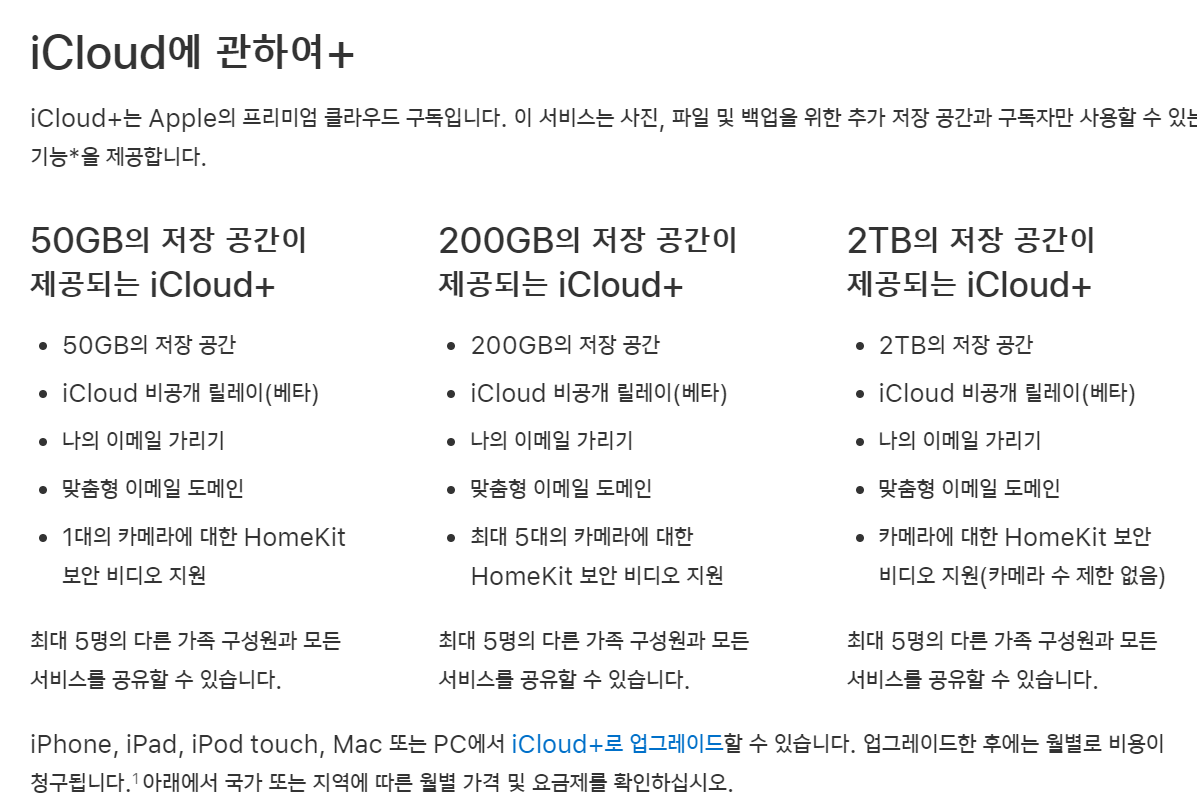
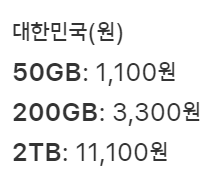
해당 클라우드 서비스는 대용량을 사용할 경우 돈이 제법 든다. 거기에 사용자 계정에 접근해 해킹을 시도하는 사례도 상당히 많다. 유명 연예인들의 사진이 공유된 사례도 상당히 많다.
즉 클라우드 서비스는 편의성은 아주 뛰어나지만, 단점도 명확하다. 이 점을 NAS를 활용해 극복할 수 있다. NAS에 사진을 보관하면 상대적으로 해킹으로부터 안전하며, 대용량을 아주 저렴하게 활용할 수 있다.
NAS는 어떻게 구성해야 할까?
사진과 동영상을 실시간 백업을 처리해 줄 NAS에 하드디스크를 장착해 하용하면 된다. 즉 NAS와 하드디스크가 필요하다.
QNAP의 TS-320과 같은 NAS가 해당 용도에 적합한데, 지금 가격이 올라간 관계로 QNAP TS-251D-2G를 추천한다. 해당 NAS는 NAS 기능 확장을 위해 PCIe 슬롯이 내장된 인텔 듀얼코어 멀티미디어 NAS다.

인텔 셀러론 J4005(듀얼코어, 최대 2.7GHz), 시스템 메모리 DDR4 2GB, 메모리 슬롯 2개(최대 8GB로 사용 가능), SSD 캐시 가속 지원, 기가비트 이더넷 포트 RJ45 x1 등이 특징이다. QM2 PCIe 어댑터를 사용하면 M.2 SSD도 사용할 수 있다. 동영상도 실시간 4K 비디오 트랜스 코딩을 지원해 스트리밍이 원활하다.
사진 동영상 백업 용도로는 아주 성능이 뛰어나 과하다고 생각할 수도 있는데, 실시간 4K 비디오 트랜스 코딩이 지원되니 사실 몸값은 한다고 볼 수 있다.
하드디스크는 씨게이트 아이언울프 5900/64M 4TB(ST4000VN008)가 적합하다. 씨게이트 아이언울프는 NAS용 하드디스크로 안정성이 아주 뛰어나다. 연간 180TB의 작업 부하를 견딜 수 있게 설계됐다. AgileArray 기술로 최상의 RAID 성능(NAS 오류 복구 제어, 2-플랜 밸런스, 첨단 전원 관리)을 제공하며, RV 센서와 진동 밸런싱 및 저전력 관리를 지원한다.


가장 뛰어난 장점은 레스큐 데이터 복구 서비스가 지원된다는 점이다. 예상치 못한 사고로 하드디스크 내부 자료가 손상되는 경우가 있는데, 이럴 때 레스큐 데이터 복구 서비스가 있으면 구매 후 3년간 1회 복구 서비스가 제공된다. 복구율이 매우 높고, 레스큐 서비스 접수 시 동일 드라이브로 바로 사용할 수 있게 교체되는 것도 주목할 만하다. 복구 완료 후 데이터는 USB나 외장하드로 제공된다.

스마트 AI 사진 관리 QuMagie 앱을 사용해 보자
QuMagie는 스마트 AI 사진 관리 앱이다. NAS 설치 후 큐냅 OS(QTS)에서 설치할 수 있고, 모바일 앱으로도 제공된다. 얼굴 인식 및 피사체 식별과 사진 태그 지정을 위해 QuMagie Core AI 이미지 인식 기술을 통합한다. 비슷한 사진이 인물, 장소, 사물 앨범으로 분류된다. 이미지 공유도 가능하다. 이번에는 QuMagie 앱을 활용해 스마트폰 내부의 사진을 실시간으로 NAS에 백업해 봤다.
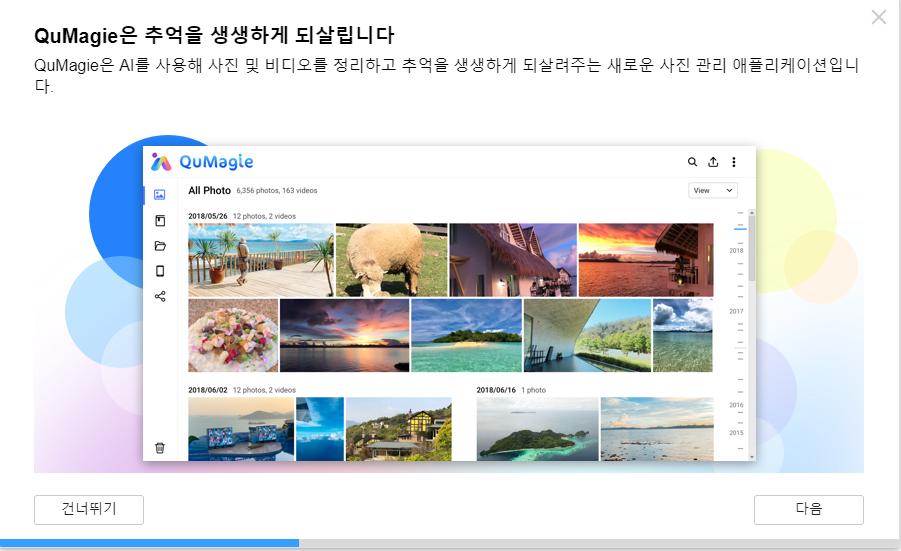
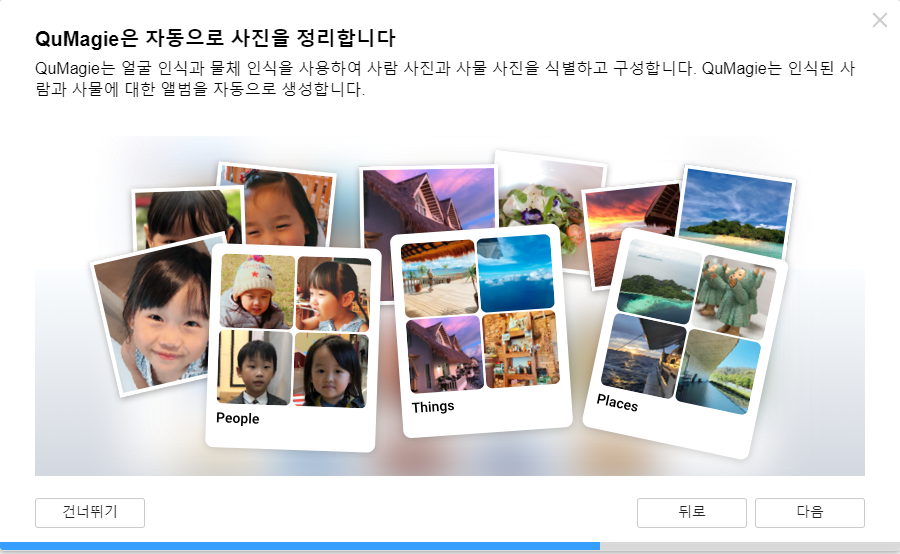
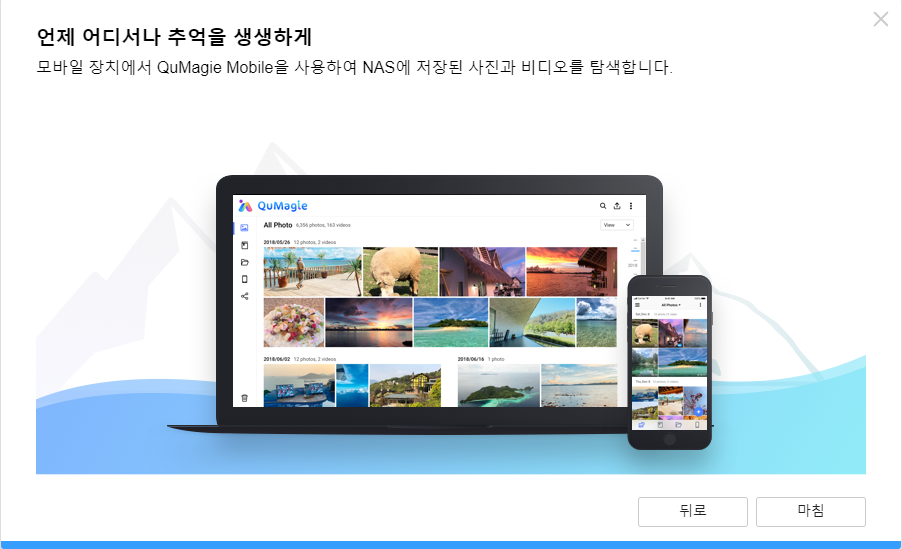
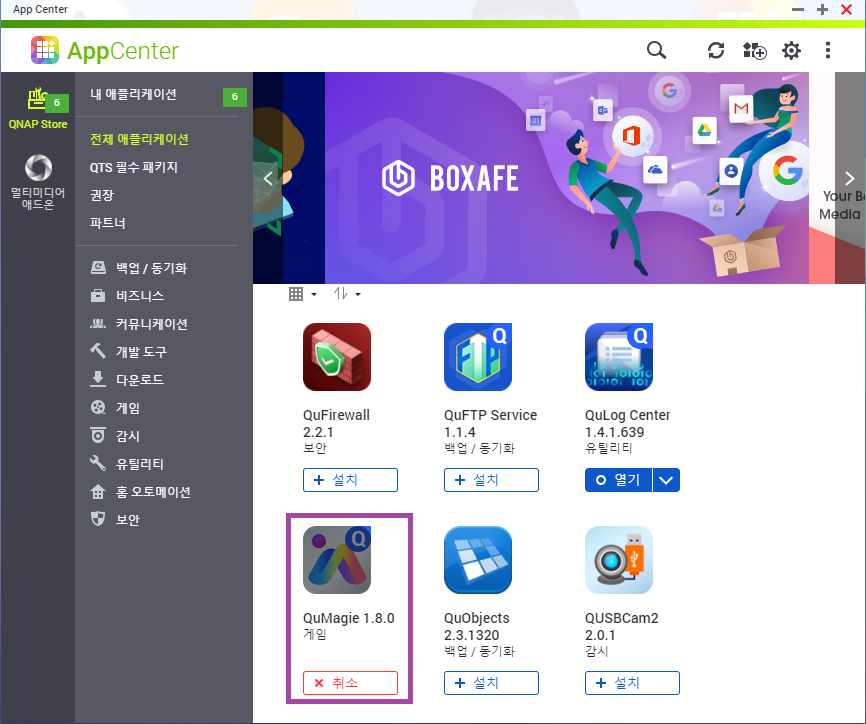
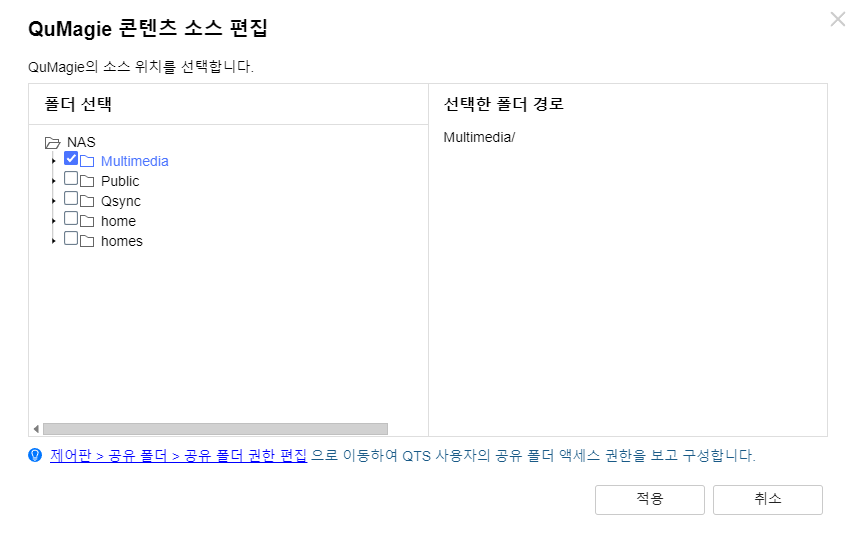
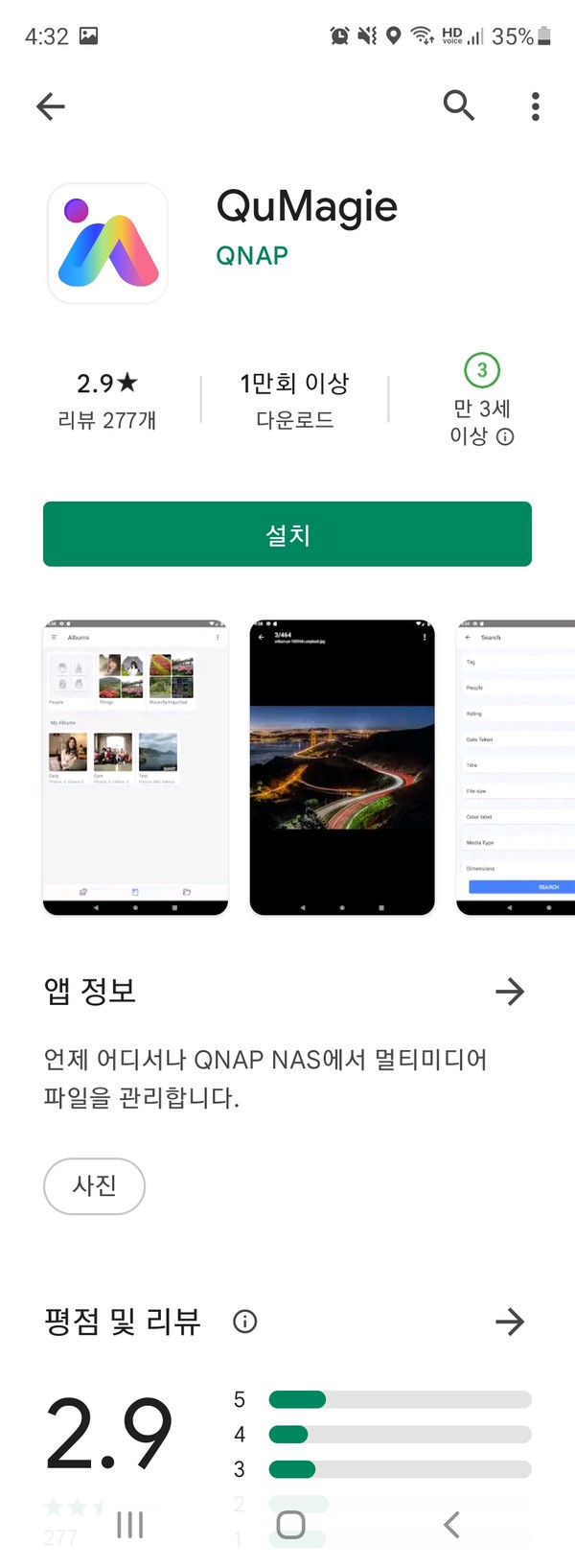
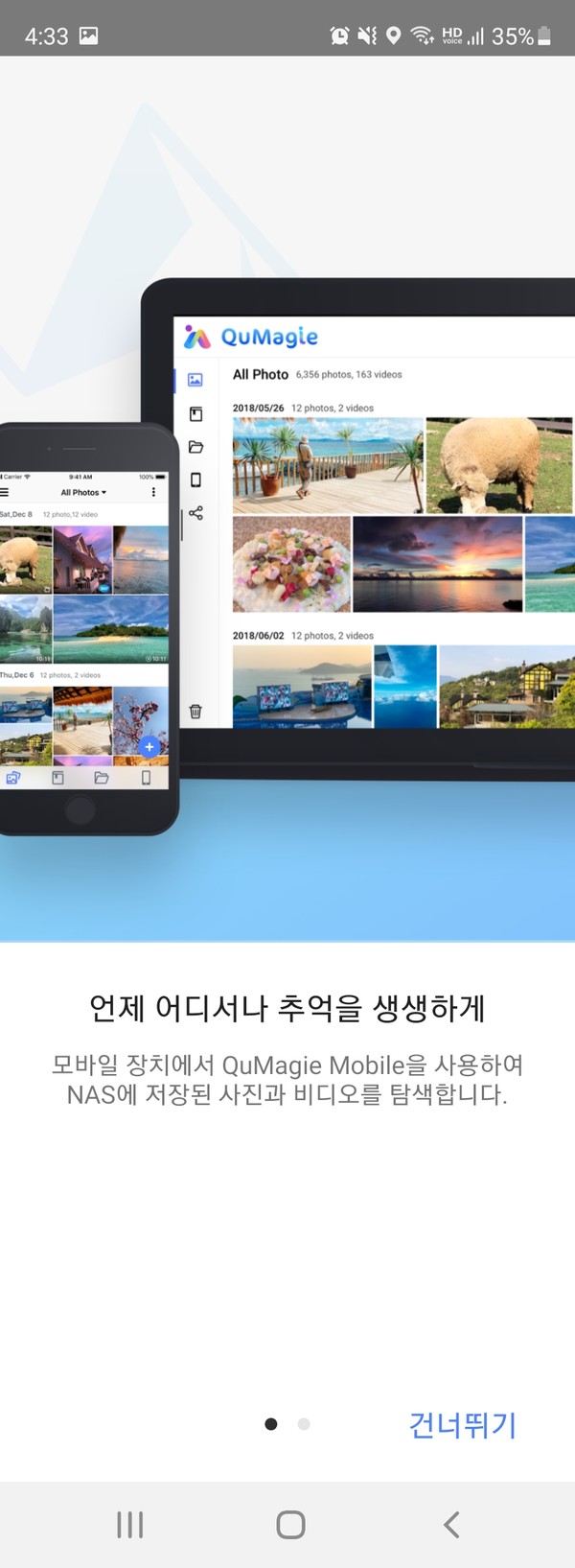
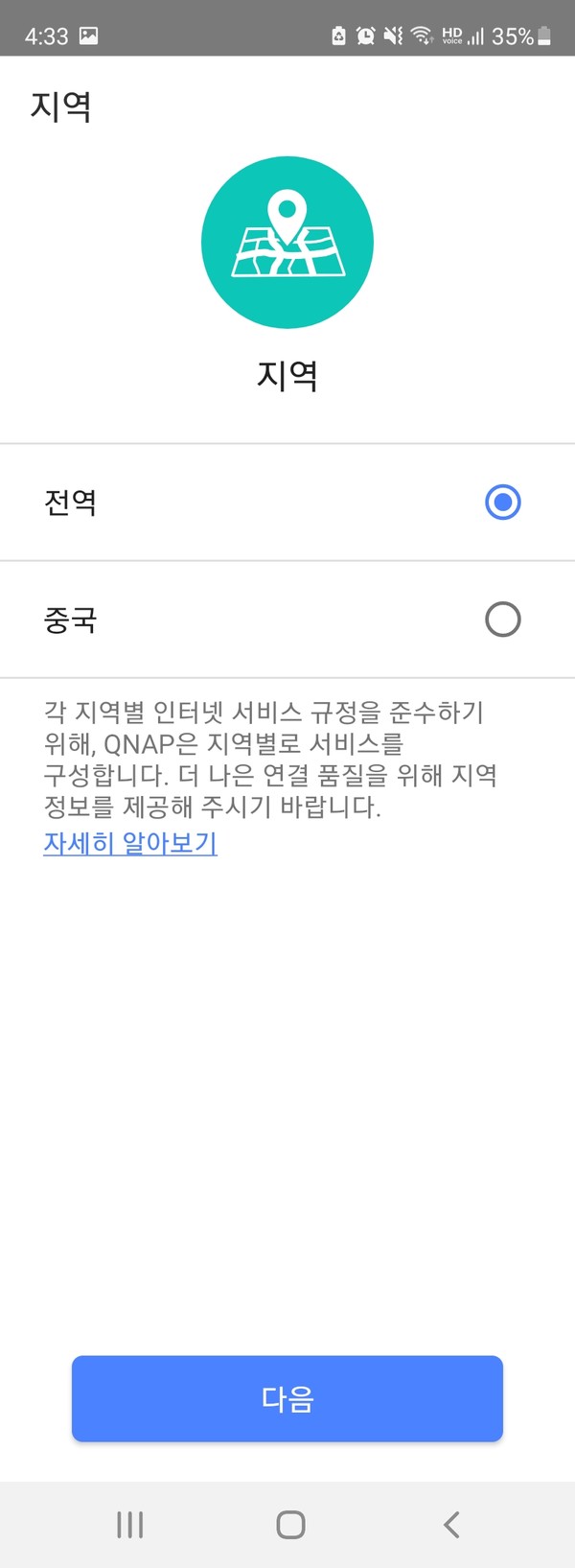
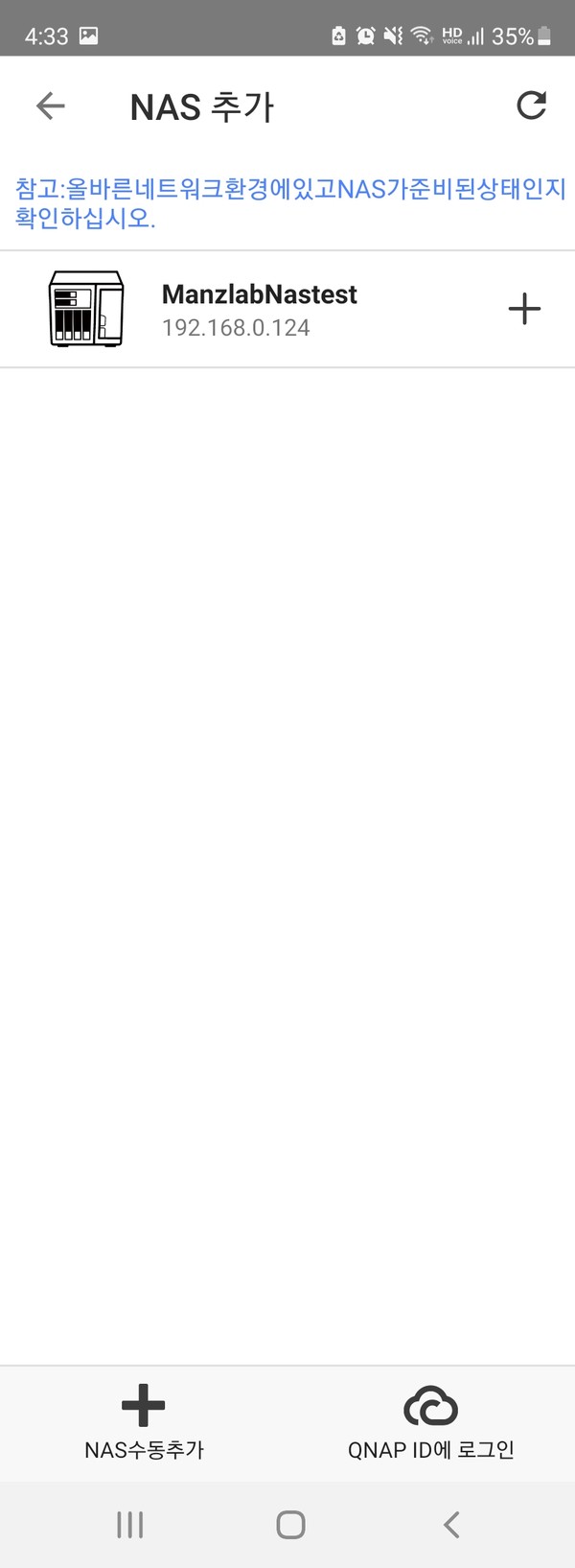
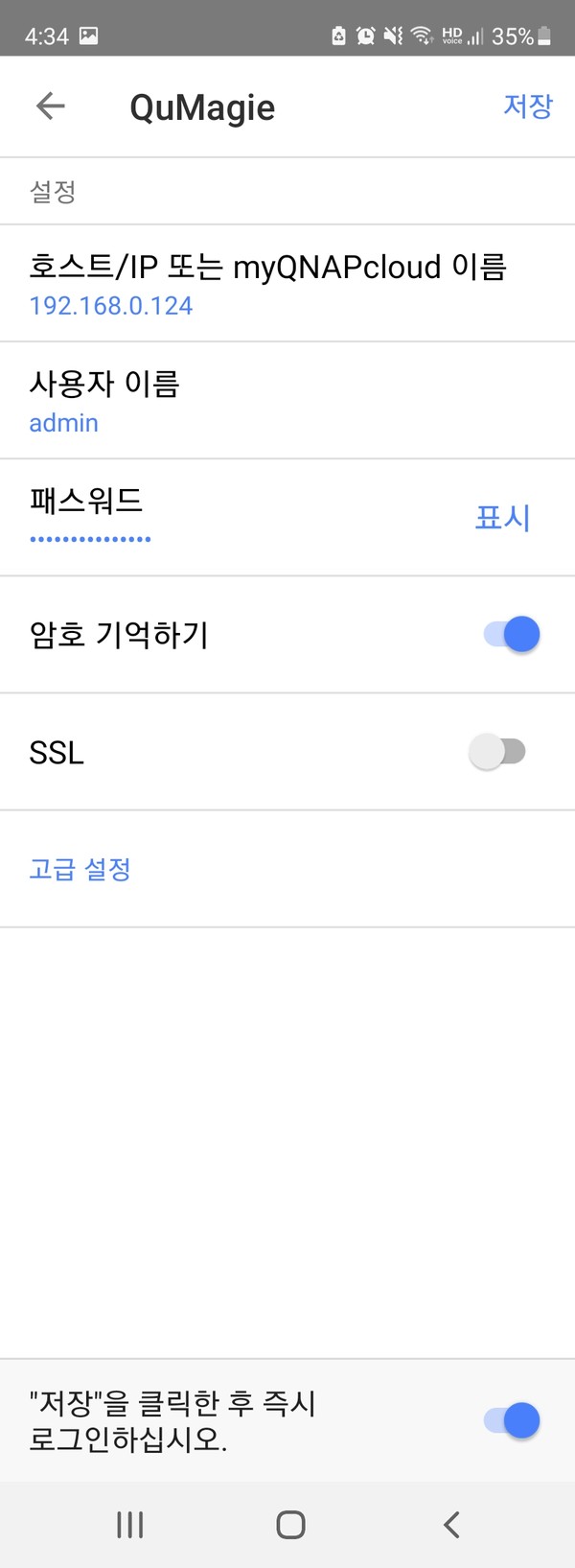
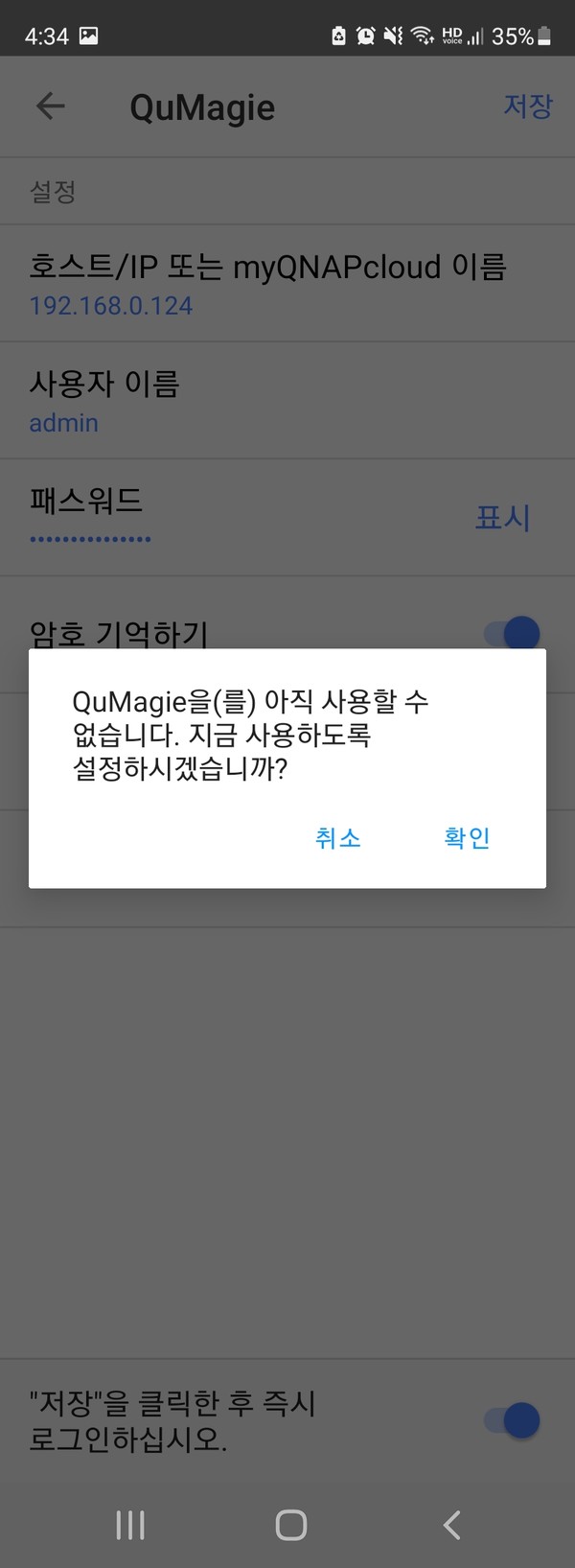
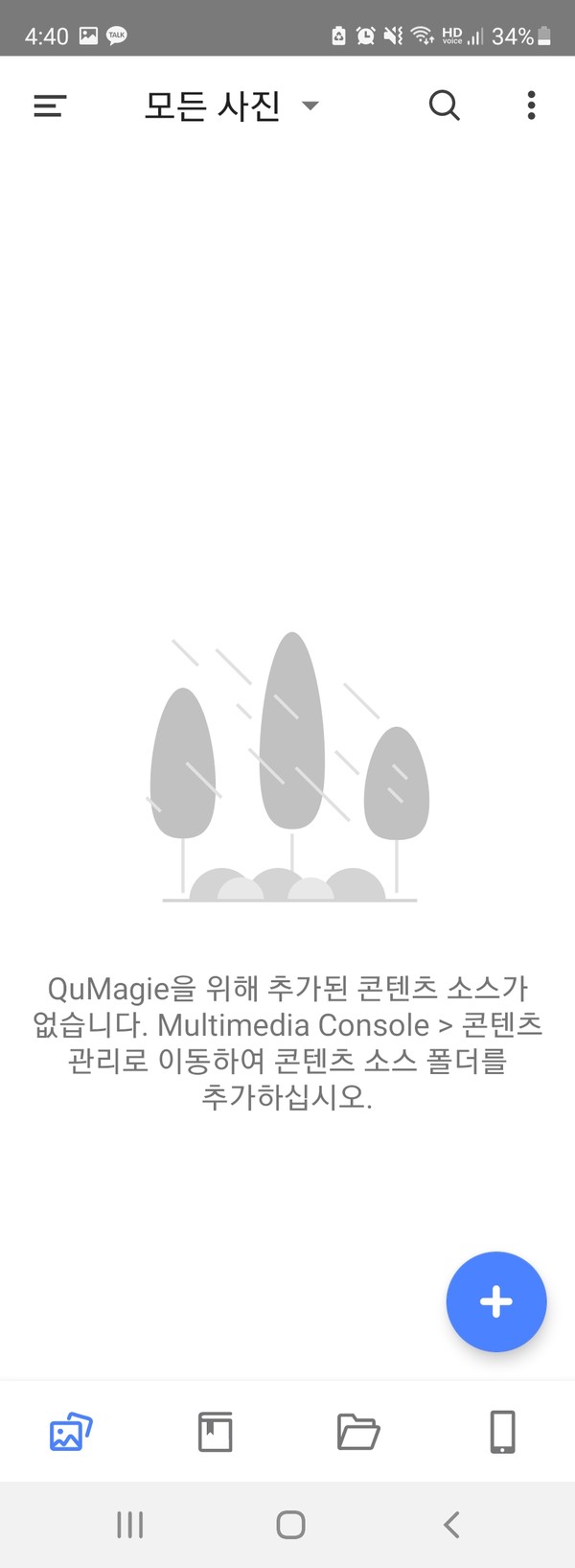
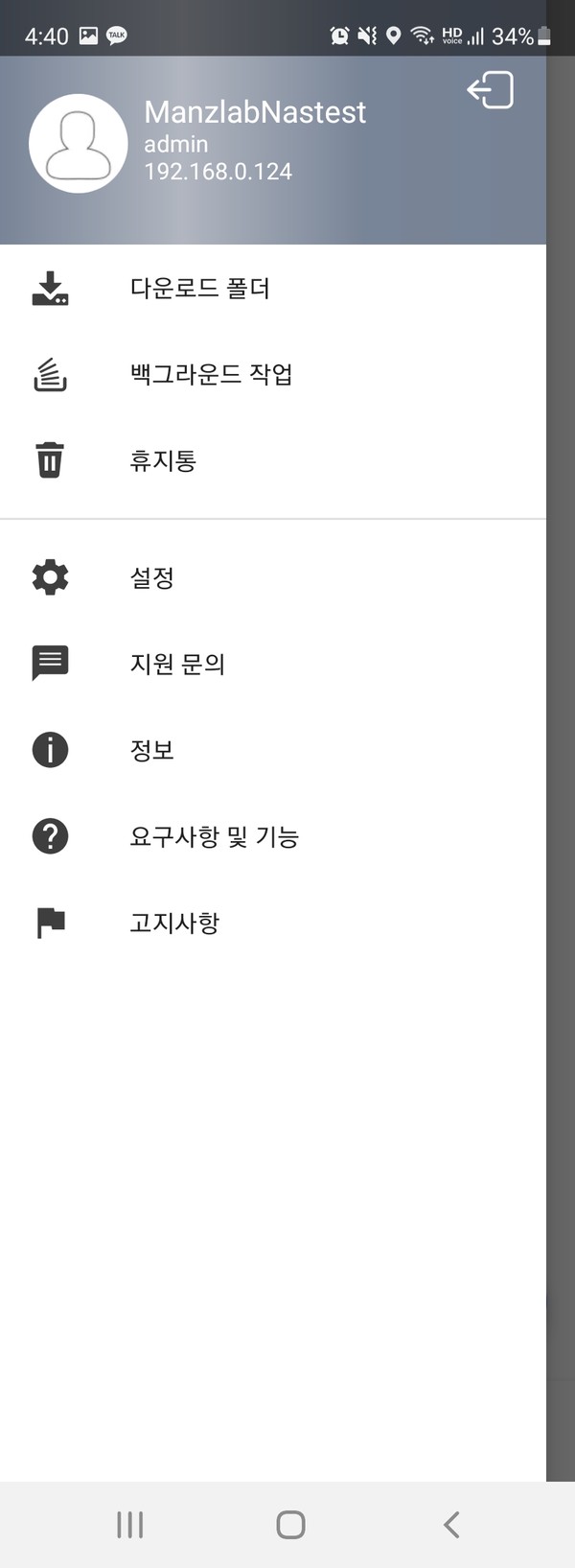
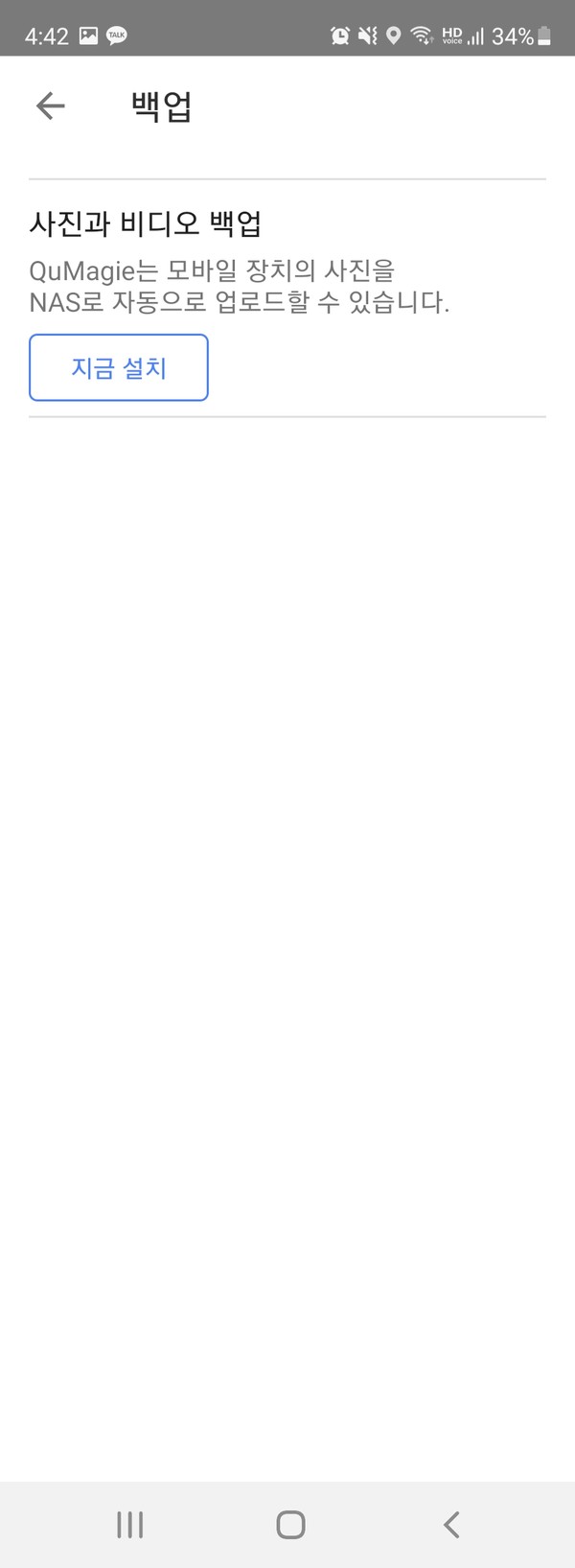
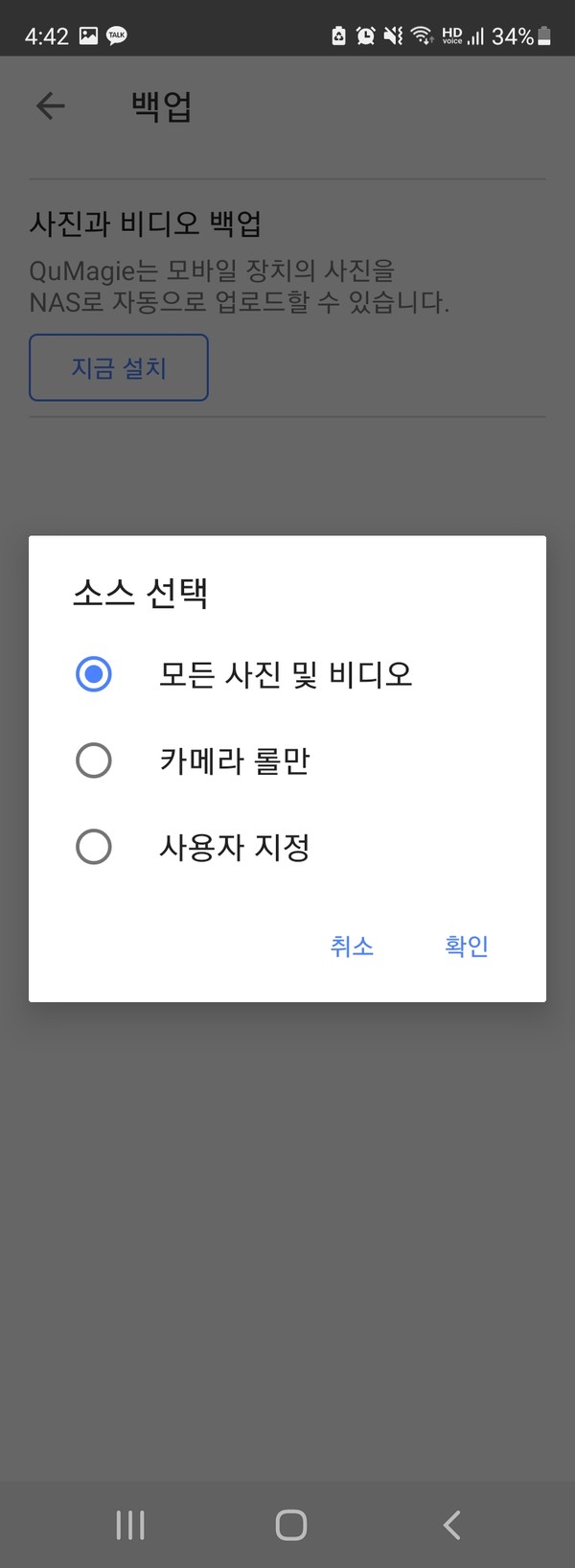
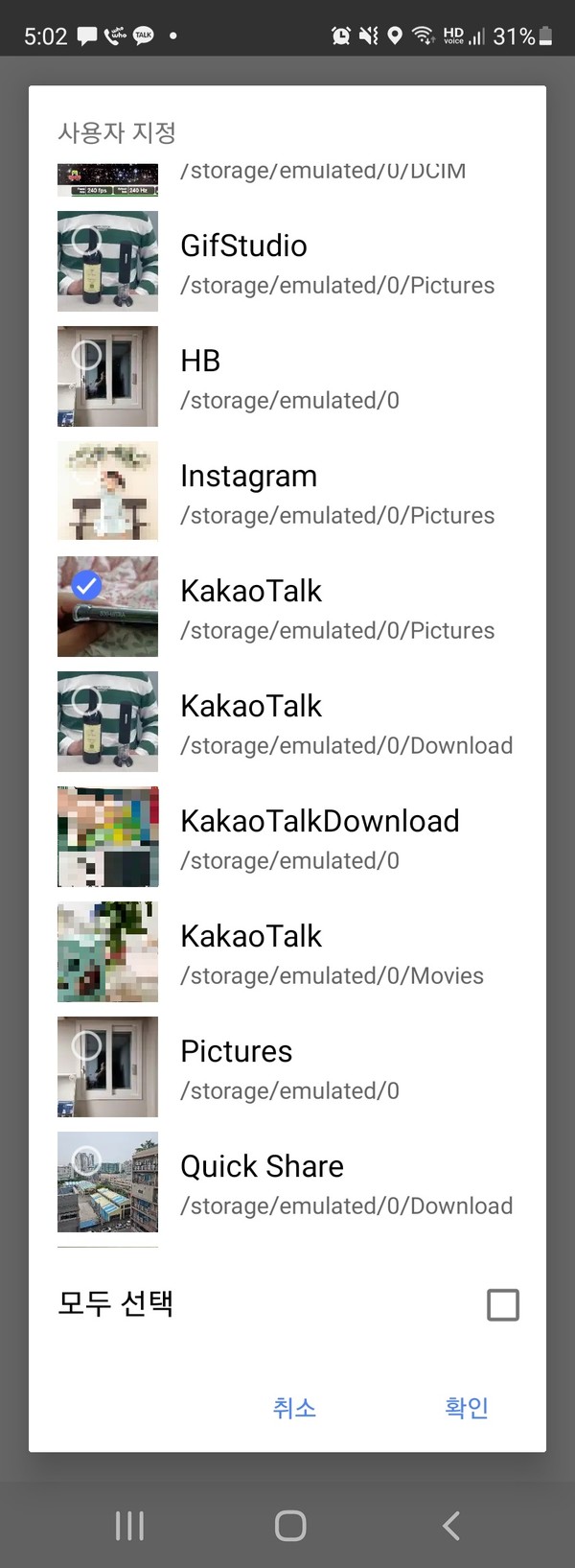
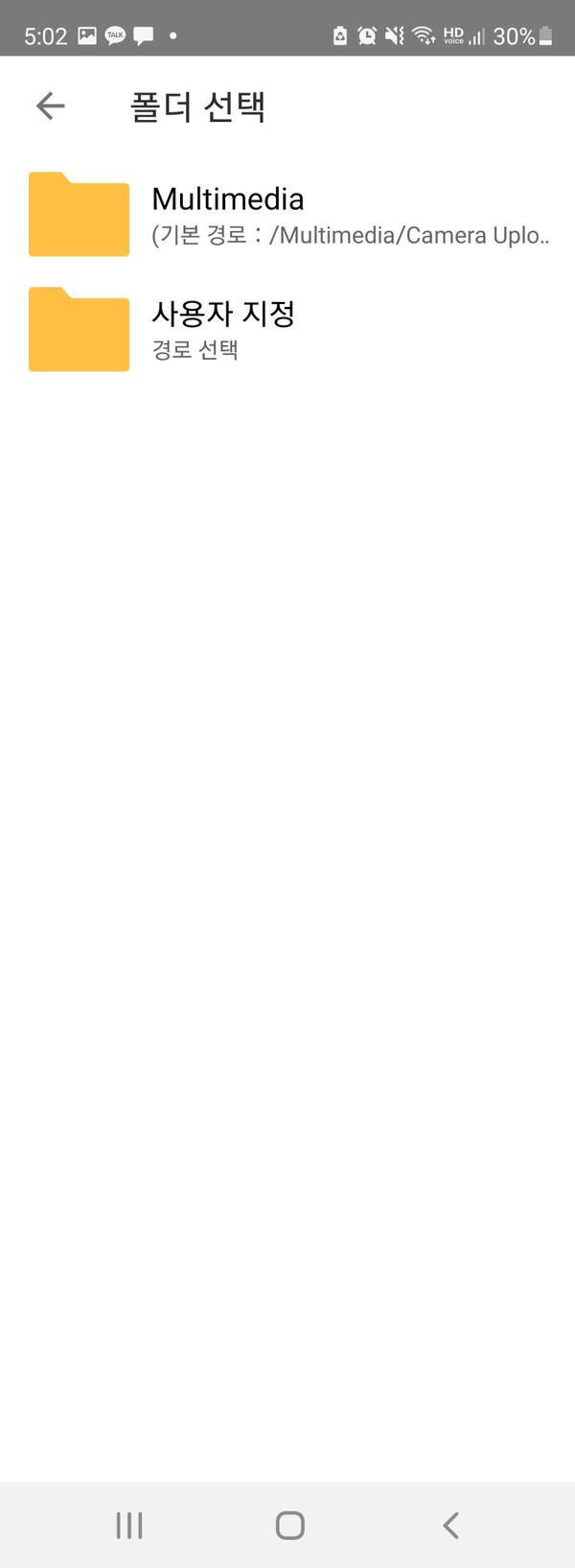
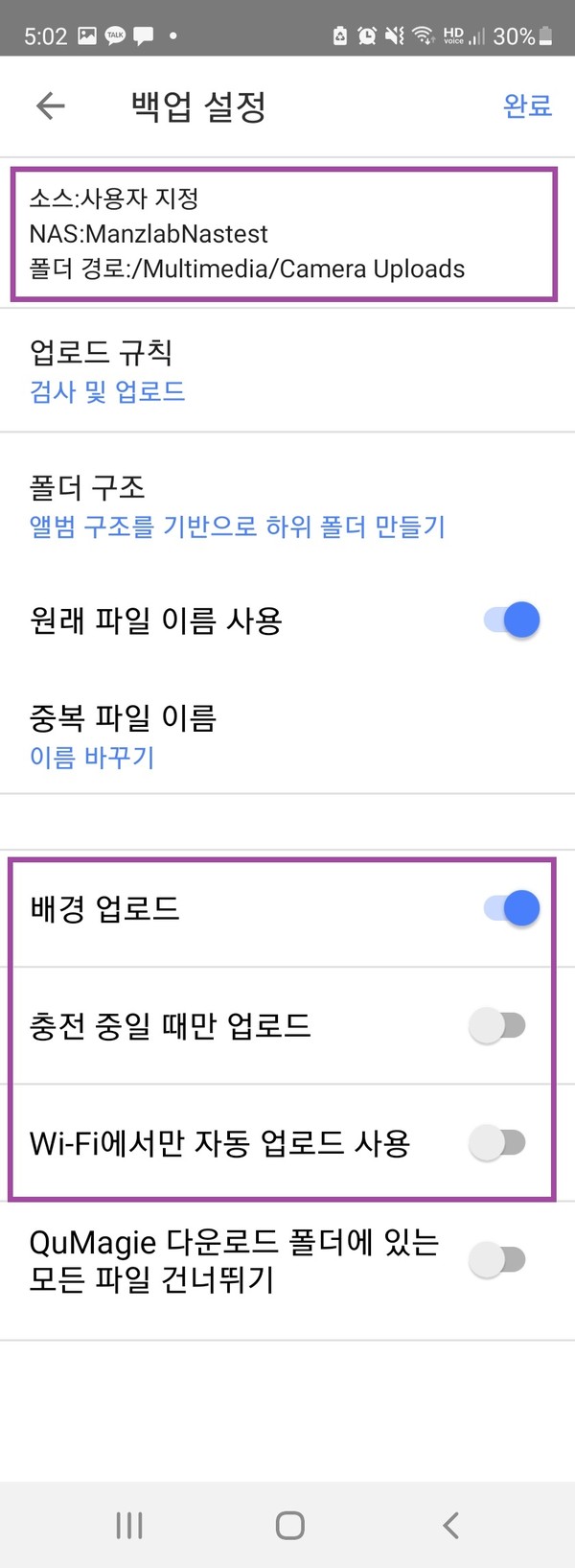
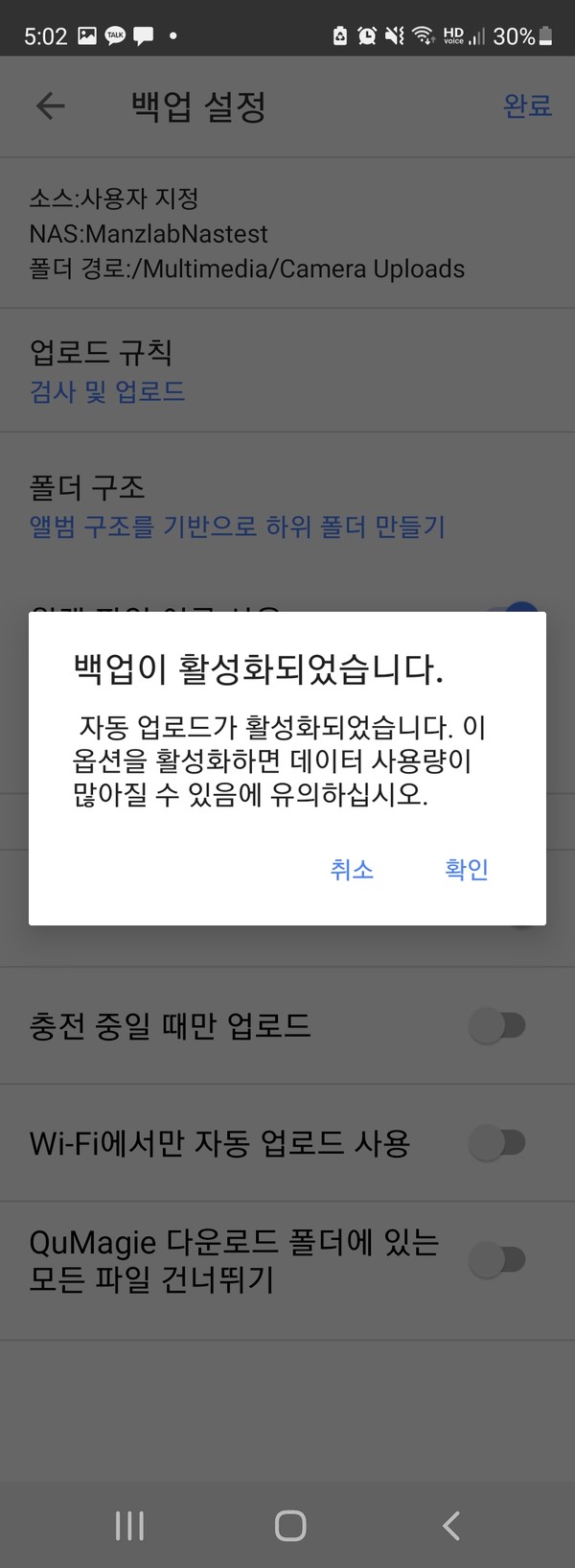
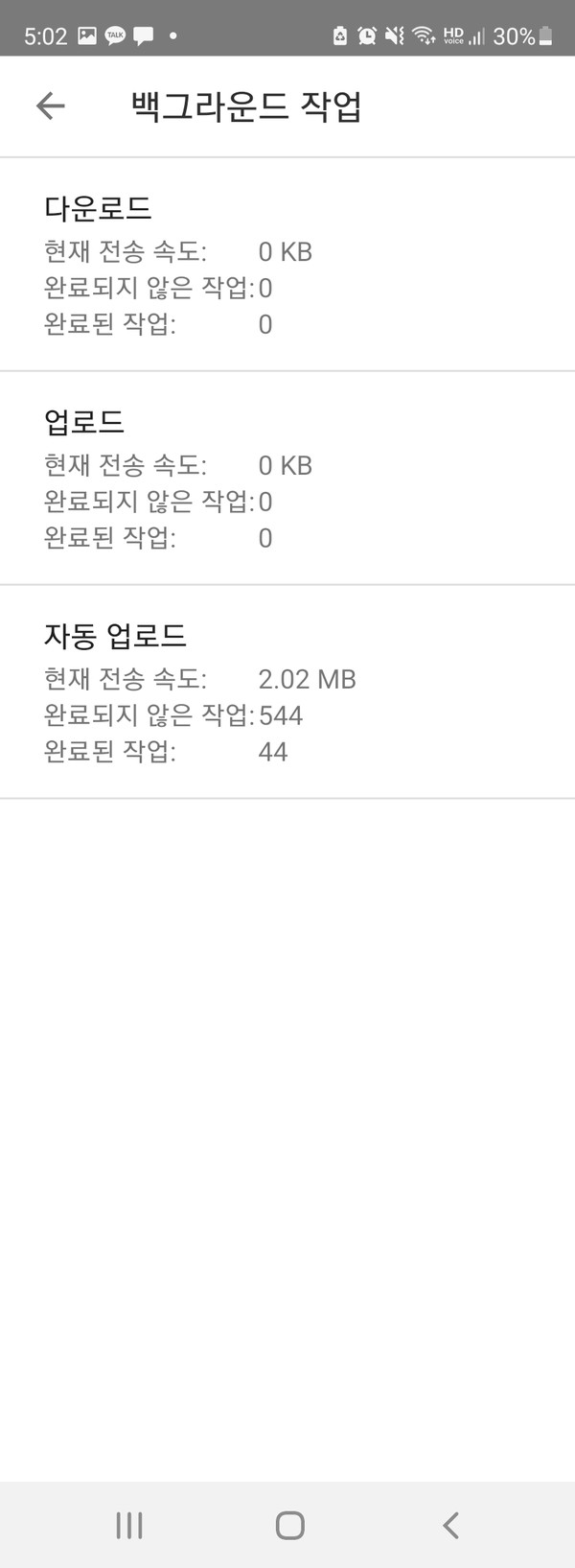
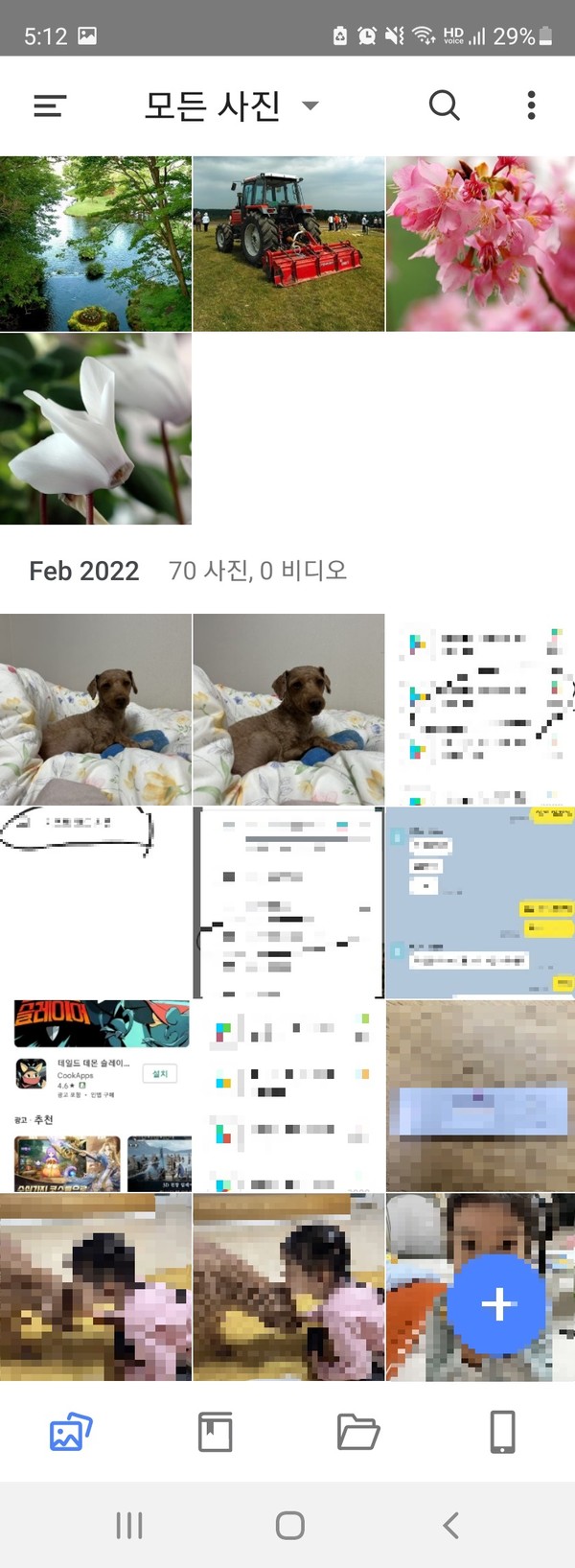
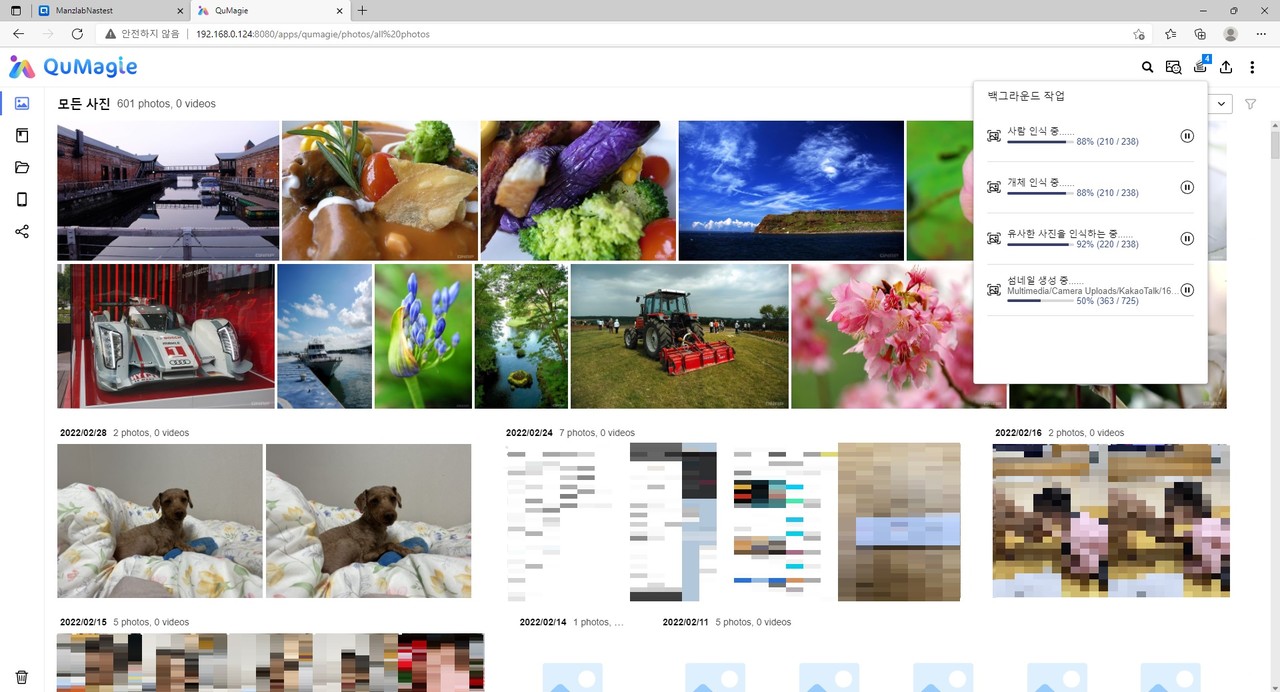
마치며
QuMagie 앱을 통해 스마트폰 내부의 사진을 NAS로 실시간으로 백업할 수 있었다. 사진을 실시간으로 백업해 둘 수 있어 편했다. 또한, NAS에 접속할 수 있는 환경이라면 클라우드처럼 어디서든지 확인할 수 있다. 아주 편하다. 특이사항이라면 GIF 움짤 정도인데, 다운로드해야 움직임을 확인할 수 있었다. 그 정도를 제외하면 만족스럽다. 스마트폰 사진 백업용으로 NAS의 구매를 고려할 때, QNAP NAS와 씨게이트 스토리지의 조합은 좋은 선택이 될 것이다.
관련기사
- 중소기업 NAS 값인데 성능은 엔터프라이즈급, QNAP TS-h686
- NAS 이젠 SSD 캐시에 주목해야 한다, 씨게이트 아이언울프 525
- 혹시 반쪽짜리 NAS 사용 중? 2.5Gb 네트워크 구축하기
- NAS와 외장하드 사이··· ‘DAS’ 있다
- 발업 질럿? 발업 늑대! NAS 속도를 끌어올리는 씨게이트 아이언울프 525
- 마이크로닉스, 가성비 PC 케이스 종착역 ‘GL1-모타’ 출시
- 수제맥주에 MZ세대 맛 더했다···‘노티드 스마일위트에일’ 출시
- 젤라또팩토리, 방탄소년단 협업 ‘BTS 뮤직테마’ 젤네일 선보여
- M.2 SSD 발열이 걱정되시나요?
- 한사랑씨앤씨, 가성비 삼성 노트북 플러스2 NT550XDZ-AD5A 네이버 특가 프로모션 진행
- ‘나를 통하라’ 외장 하드의 스마트한 변신, 씨게이트 원 터치 허브 데이터복구
- 故 SSD의 명복을 빕니다··· SSD 벽돌화 전조 증상
- 이엠텍, ‘ASUSTOR NAS 증정 추첨 이벤트’ 프로모션 진행
- 속도·용량·크기, 한 손에 넣다··· 씨게이트 패스트 익스팬션 SSD
- 샤오미-라이카 공동 개발··· 플래그십 스마트폰 7월 출시 예정
- 낫싱, 자사의 투명 디자인 적용한 스마트폰 ‘폰원’디자인 공개
- 청소년부터 전문가까지, 전세계 사진 대회 ‘2023 소니 월드 포토그래피 어워드’ 개최
- 큐냅 라이언 조 지사장"실시간 8K·4K 영상 편집 관련 해답을 제시한다"
- QNAP, 셀러론 탑재한 새로운 비즈니스용 NAS 선보여

